- ·上一篇教程:win10电脑添加usb快捷删除键的方法?
- ·下一篇教程:win10电脑没有投影到这台电脑的选项如何解决?
win10电脑关闭账户控制弹窗的方法?
win10系统的使用变得越来越普遍,因此遇到的问题也越来越多。例如,有时用户会遇到win10帐户控制弹出窗口的问题。那么win10系统如何关闭帐户控制弹出窗口?现在让小编告诉您win10系统如何关闭帐户控制弹出窗口。
方法 教程
1。使用快捷键[Win] + [i]打开[设置],在搜索框中找到[控制面板],然后单击打开
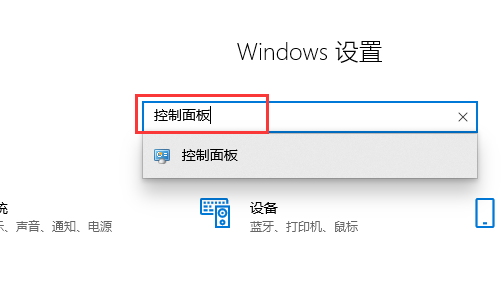
2。单击[控制面板]
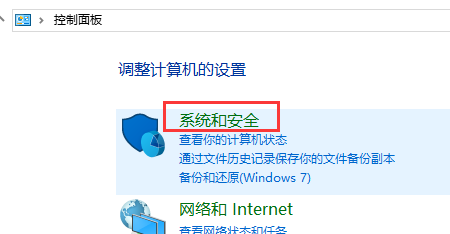
3中的[系统和安全性]。在[系统和安全性]窗口中的[安全性和维护]下找到[更改用户帐户控制设置],然后单击以输入
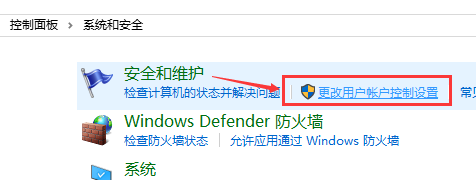
4。在打开的[用户帐户控制设置]窗口中,将左侧的滑块拖动到底部的[从不通知],然后单击[确定]关闭弹出窗口。
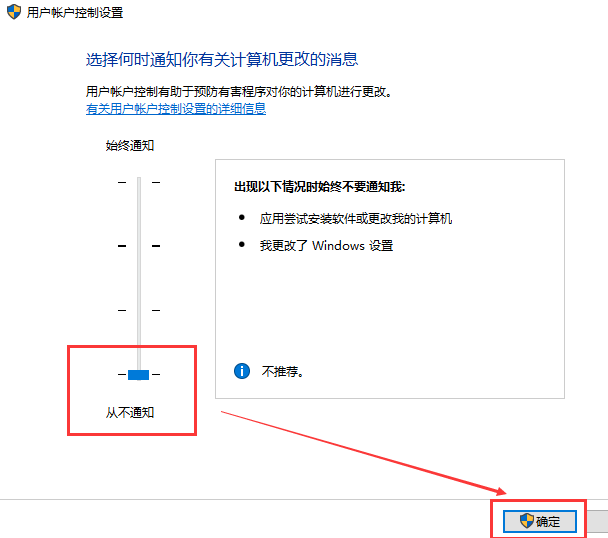
第二个选项:
1。使用快捷键[Win] + [R]打开[运行],然后在输入框中输入代码[msconfig],然后单击[确定]输入[系统配置]
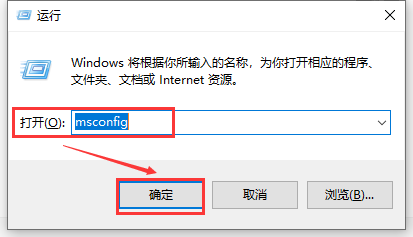
2。打开[系统配置]后,选择[工具]
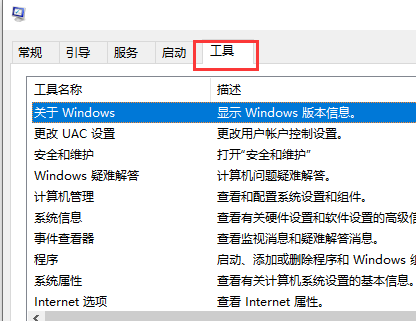
3。单击[工具]中的[更改UAC设置],然后单击[开始]
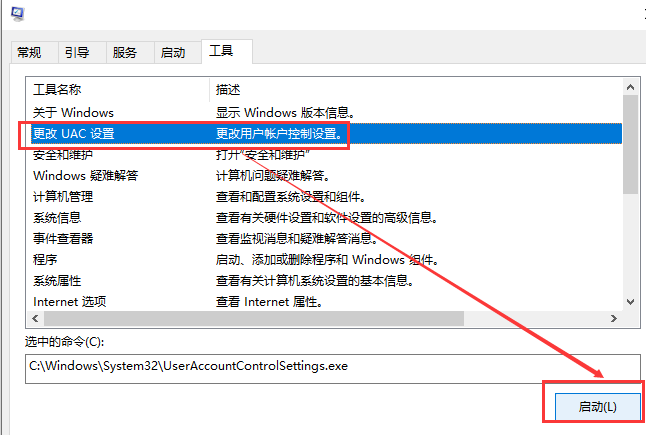
4。在弹出的[用户帐户控制设置]窗口中,将左侧的滑块拖动到底部的[从不通知],然后单击[确定]关闭弹出窗口。
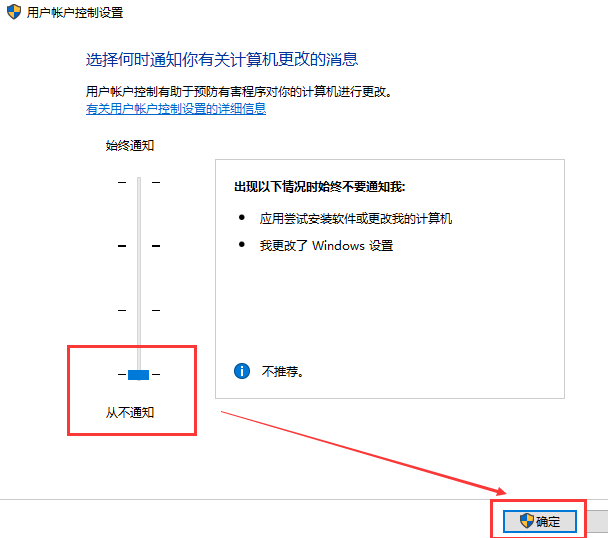
Tags:
作者:佚名评论内容只代表网友观点,与本站立场无关!
评论摘要(共 0 条,得分 0 分,平均 0 分)
查看完整评论